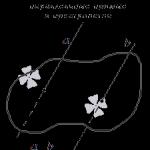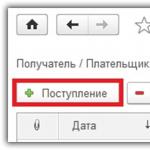Լրացրեք անդորրագիրը 1c 8.3. Պատվերների պահեստների օգտագործումը
ՀԴՄ գործառնությունները 1C Հաշվապահություն 8.3-ում գրանցելու համար օգտագործվում են հետևյալ փաստաթղթերը՝ դրամական միջոցների ստացում և ծախսերի հանձնարարական: 1C-ում ելքային և մուտքային կանխիկ պատվերների գրանցման ամսագիրը գտնվում է «Բանկ և դրամարկղ» ցանկի «Կանխիկ փաստաթղթեր» կետում:
Նոր փաստաթուղթ ստեղծելու համար բացվող ցանկի ձևում սեղմեք «Ստացում» կոճակը:

Ցուցադրվող դաշտերի և գործարքների հավաքածուն ուղղակիորեն կախված է «Գործողության տեսակ» դաշտում նշված արժեքից:

Եկեք նայենք յուրաքանչյուր տեսակի ավելի մանրամասն.

Լռելյայնորեն, դեբետային հաշիվն ամենուր 50.01 է՝ «Կազմակերպության կանխիկ գումար»:
Հաշվի կանխիկ երաշխիք
1C 8.3 դրամարկղային փաստաթղթերի ցանկում կանխիկ հաշվարկներ ստեղծելու համար պետք է սեղմել «Թողարկում» կոճակը:

Այս փաստաթղթի կատարումը գործնականում չի տարբերվում դրամարկղում ստացումից: Մանրամասների հավաքածուն կախված է նաև գործողության ընտրված տեսակից:

Միակ բանը, որ արժե ուշադրություն դարձնել, այն է, որ աշխատավարձի վճարման գործարքների տեսակն ընտրելիս (բացառությամբ պայմանագրային պայմանագրերի) փաստաթղթում պետք է ընտրեք ՀԴՄ-ի միջոցով աշխատավարձ վճարելու քաղվածք: Մարման փաստաթղթերում նշվում է նաև վճարման տեսակը՝ պարտքի կամ տոկոսների մարում։
Կանխիկի մնացորդի սահմանաչափը
ՀԴՄ-ի սահմանաչափ սահմանելու համար անցեք «Կազմակերպություններ» տեղեկատու քարտի նույն բաժինը: Մենք այն ունենք «Ավելին» ենթաբաժնում:

Այս ուղեցույցը ցույց է տալիս սահմանաչափը և վավերականության ժամկետը: Այս ֆունկցիոնալությունը շատ ավելի հեշտացրել է հաշվապահների կյանքը՝ պահպանել օրենքը:

Կանխիկ գիրք
1C:Հաշվապահական ծրագիրն իրականացնում է դրամական գրքույկի ստեղծման ֆունկցիոնալությունը (Ձև KO-4): գտնվում է PKO և RKO ամսագրում: Այն բացելու համար սեղմեք «Cash Book» կոճակը:

Հաշվետվության վերնագրում նշեք ժամանակաշրջանը (կանխադրվածը ընթացիկ օրն է): Եթե ձեր ծրագիրը գրանցում է մեկից ավելի կազմակերպությունների համար, ապա այն նույնպես պետք է նշվի: Բացի այդ, անհրաժեշտության դեպքում կարող եք ընտրել որոշակի բաժին, որի համար կստեղծվի դրամական գրքույկ:
Հաշվետվության ավելի մանրամասն կարգավորումների համար սեղմեք «Ցուցադրել կարգավորումները» կոճակը:
Այստեղ կարող եք նշել, թե ինչպես է ստեղծվելու դրամարկղը և դրա դիզայնի որոշ կարգավորումներ 1C-ում:

Այս հաշվետվության կարգավորումներում որևէ փոփոխություն կատարելուց հետո սեղմեք «Ստեղծել»:
Արդյունքում, դուք կստանաք հաշվետվություն դրամարկղում կանխիկի բոլոր տեղաշարժերի, ինչպես նաև օրվա սկզբի / վերջի մնացորդների և մնացորդների մասին:

Կանխիկի գույքագրում 1C 8.3 Հաշվապահական հաշվառում
ՀԴՄ-ի գույքագրման անցկացման կարգը նկարագրված է Ռուսաստանի Դաշնության Ֆինանսների նախարարության 1995 թվականի հունիսի 13-ի թիվ 49 հրամանում:
Ցավոք, 1C 8.3 ծրագրում չկա կանխիկի գույքագրման հաշվետվություն INV-15 ձևով: Այս հարցումն արդեն առաջարկվել է 1C ընկերությանը։ Թերևս մի օր նրանք վերջնական տեսքի կբերեն ծրագիրը, բայց առայժմ հաշվապահները պետք է ձեռքով գույքագրեն ՀԴՄ-ն։
Դուք կարող եք ներբեռնել INV-15-ի լրացման ձևը և նմուշը հետևյալ հասցեով:
Այս խնդրի լուծման ամենաարագ և ամենաարդյունավետ միջոցը մասնագետից INV-15-ի ձևավորման վերամշակում պատվիրելն է: Այս վերամշակումը ոչ միայն կխնայի շատ ժամանակ, այլեւ կնվազեցնի մարդկային գործոնի ազդեցությունը, ինչը կխուսափի սխալներից։
Մարզման տեսանյութ
Տես նաև 1C 8.3-ում կանխիկ գործարքների գրանցման տեսանյութի հրահանգները.
Ցանկացած տնտեսվարող սուբյեկտի գործունեությունն ուղեկցվում է այնպիսի իրավիճակներով, երբ անհրաժեշտ է կանխիկ գումար: Դրանք օգտագործվում են հաճախորդների, մատակարարների, հաշվետու սուբյեկտների հետ հրատապ փոխադարձ հաշվարկներ իրականացնելու համար: Հաստատությունում դրամական միջոցների հաշվառման վերահսկումը տեղի է ունենում դրամարկղային գրքի, ծախսերի և դրամական միջոցների ստացման պատվերների շնորհիվ:
Ձեռնարկության դրամարկղում փողը հայտնվում է հաճախորդների հետ փոխադարձ հաշվարկների, բանկից, մատակարարներից, հաշվետու անձանցից վերադարձի, վարկ կամ վարկ ստանալու և այլ մուտքային գործարքների արդյունքում: Կանխիկի ստացումը փաստող հիմնական փաստաթուղթը կանխիկի ստացման հանձնարարականն է (PKO):
LOQ-ի սահմանում
Հաշվապահական հաշվառման հիմնական ձևը դրամական միջոցների անդորրագիրն է: Այն անհրաժեշտ է կանխիկ գործարքների հաշվառում վարելու համար: Հիմնարկի դրամարկղ դրամական միջոցների մուտքն ուղեկցվում է տպագրությամբ կամ անդորրագրի տրամադրմամբ: Ընդունված է անդորրագրի տեսակը (KO-1), այն կարելի է գտնել ալբոմում կանխիկ գործարքների և գույքագրման արդյունքների գրանցման միասնական ձևերով:
1C-ում կանխիկացման անդորրագիրը ստեղծվել է KO-1 ձևի համաձայն: Դրա օգնությամբ տեղի է ունենում դրամարկղում կանխիկի ժամանման հետ կապված գործընթացների ավտոմատ և արագ գրանցում: Օրենքով արգելվում է ցանկացած ձևի փաստաթղթի օգտագործումը։ Դրամական անդորրագիրը և դրան կից կտրոնը լրացվում են հ. 13, Արվեստ. 19-21 «Ռուսաստանի Դաշնությունում կանխիկ գործարքների իրականացման կարգը»:
Տպագիր ձևը պետք է ստորագրված լինի գլխավոր հաշվապահի կամ համապատասխան լիազորություն ունեցող այլ անձի կողմից, որը ստացվել է ղեկավարի գրավոր հաստատման համաձայն: Պատռված անդորրագիրը ստորագրում է գլխավոր հաշվապահը՝ գումարն ընդունած գանձապահը։ Անդորրագրի վրա դրվում է կնիք, ինչպես նաև դրամարկղային անդորրագրի վրա, այնուհետև այն տրվում է դրամարկղ բերողին։
PKO-ի էկրանի ձևը 1C-ում 8.3
1C-ում ՀԴՄ-ով աշխատելը սկսվում է դրամարկղային անդորրագրի ստեղծմամբ: Գործողությունների ալգորիթմը պարզ է.
- Ծրագրի էկրանի աջ կողմում կտտացրեք «Բանկ և դրամարկղ» ներդիրին;
Լուսանկար թիվ 1 «Բանկ և դրամարկղ» ներդիր.
- Բացվող մենյուում մենք գտնում ենք «Կանխիկ» ենթաբաժինը և դրանում ընտրում ենք Կանխիկ փաստաթղթեր – Անդորրագրեր – Կանխիկի անդորրագիր;
- Կտտացրեք «Անդորում» կոճակին: Այն ունի ուղղանկյուն ձև՝ «Ընդունելություն» մակագրությամբ և կանաչ խաչ;
- Որից հետո կբացվի փաստաթղթի էլեկտրոնային ձևը, ինչպես ցույց է տրված Նկար 2-ում:
Լուսանկար թիվ 2 «PKO էկրանի ձև».
 Հարկ է նշել, որ էլեկտրոնային եղանակով լրացված ձևաթուղթը տպագրվում է մեկ օրինակով: Դրանում ցանկացած ուղղում անընդունելի է։ Ստորագրելուց հետո կնիքը դրվում է յուրօրինակ ձևով՝ դրա մեծ մասը գնում է պոկվող կտրոնի վրա, իսկ մյուս մասը դրվում է հենց դրամարկղի վրա։ Այնուհետև ստացման կարգը գրանցվում է թիվ KO-3 ամսագրում: Այս փաստաթուղթը նույնպես ավտոմատացված է 1C-ում: Դուք կարող եք ցանկացած պահի հետևել դրամական միջոցների հոսքին՝ օգտագործելով այս PKO-ն և դրամարկղային ռեգիստրը:
Հարկ է նշել, որ էլեկտրոնային եղանակով լրացված ձևաթուղթը տպագրվում է մեկ օրինակով: Դրանում ցանկացած ուղղում անընդունելի է։ Ստորագրելուց հետո կնիքը դրվում է յուրօրինակ ձևով՝ դրա մեծ մասը գնում է պոկվող կտրոնի վրա, իսկ մյուս մասը դրվում է հենց դրամարկղի վրա։ Այնուհետև ստացման կարգը գրանցվում է թիվ KO-3 ամսագրում: Այս փաստաթուղթը նույնպես ավտոմատացված է 1C-ում: Դուք կարող եք ցանկացած պահի հետևել դրամական միջոցների հոսքին՝ օգտագործելով այս PKO-ն և դրամարկղային ռեգիստրը:
PKO-ի ճիշտ լրացում 1C-ում 8.3
1C-ում դրամական միջոցների ստացման հանձնարարականը ծրագրավորված է այնպես, որ այն կարող է կատարել մի քանի տարբեր գործողություններ, որոնք տարբեր կերպ են արտացոլվում հաշվապահական հաշվառման մեջ: Եթե էկրանին բաց է անդորրագրի պատվերը, ինչպես 2-րդ նկարում, ապա կարող եք լրացնել այն՝ հաշվի առնելով, թե ումից է գումարը գալիս գանձապահին։ Սա ազդում է գործարքի տեսակի և հաշվապահական հաշվի ընտրության վրա: Ստորև բերված օրինակը դիտարկում է «Բանկից կանխիկ գումարի ստացում» գործարքի տեսակը:
Լրացման կարգը.


- Հաջորդը, սեղմեք «Փակցնել» կոճակը, փաստաթղթին ավտոմատ կերպով տրվում է սերիական համար: PKO համարները խիստ մեկը մյուսի հետևից են.
- Սեղմելով Dt/Kt կոճակը, տեսանելի կլինեն ծրագրի կողմից գեներացված գործարքները, օրինակ թիվ 5 նկարում։
Լուսանկար թիվ 5 «Կանխիկ կտրոն».
 1C-ում դրամարկղային անդորրագիրը գեներացվել է: Այժմ դուք կարող եք տեղադրել այն, ձայնագրել և տպել՝ սեղմելով «Կանխիկ անդորրագրի պատվեր» կոճակի վրա, որը գծագրված է տպիչի պատկերակը: Թե ինչ տեսք ունի PKO-ի տպագիր նմուշը, կարելի է տեսնել թիվ 6 նկարում:
1C-ում դրամարկղային անդորրագիրը գեներացվել է: Այժմ դուք կարող եք տեղադրել այն, ձայնագրել և տպել՝ սեղմելով «Կանխիկ անդորրագրի պատվեր» կոճակի վրա, որը գծագրված է տպիչի պատկերակը: Թե ինչ տեսք ունի PKO-ի տպագիր նմուշը, կարելի է տեսնել թիվ 6 նկարում:
Լուսանկար թիվ 6 «Կանխիկ անդորրագրի տպագիր ձև».

Փաստաթղթի ներքևի մասում դրվում են ստորագրություններ և կնիք, իսկ կտրոնը կտրվածքի գծի երկայնքով առանձնացվում է դրամարկղային անդորրագրի պատվերից: Անդորրագիրը, ինչպես վերը նշված է, տրվում է գումարը մուտքագրած անձին, իսկ պատվերը մնում է հաշվապահությունում։
Վերադառնալով «Բանկ և դրամարկղ» բաժին «Դրամարկղ» - «Դրամարկղային փաստաթղթեր» ենթաբաժնում, կտեսնեք կատարված հանձնարարականը: Այն նշվում է կանաչ տիզով։ «Բանկ» - «Բանկային քաղվածքներ» ենթաբաժնում երկխոսության տուփի ներքևում գտնվող Անդորրագրի կազմման ամսաթվին կտեսնեք, թե որքան գումար է դուրս գրվել ընթացիկ հաշվից այդ օրը և որքան է ստացվել: «Դուրս գրված» գումարը կներառի 50 հազար ռուբլի, որը կազմակերպությունը ստացել է դրամարկղում իր բանկային հաշվից: Տես նկար #8:
Լուսանկար թիվ 8 «Կանխիկ փաստաթղթեր».
 Լուսանկար թիվ 9 «Բանկային քաղվածքներ».
Լուսանկար թիվ 9 «Բանկային քաղվածքներ».

Դրամական անդորրագիրը 1C-ում կարող է փոխվել ձեռքով, դա անելու համար անհրաժեշտ է ընտրել փաստաթուղթ, սեղմել «Փաստաթղթի շարժում», ստուգել «Ձեռքով ճշգրտում» վանդակը և կատարել անհրաժեշտ փոփոխություններն ու լրացումները:
1C 8.3-ի դրամարկղի գրքի հետ աշխատելը և գանձապահի հաշվետվությունը
1C-ի դրամարկղում ցուցադրվում են ձեռնարկությունում դրամական միջոցների բոլոր շարժումները՝ ինչպես դրանց մուտքերը, այնպես էլ դուրսգրումները: ՀԴՄ ունեցող ցանկացած կազմակերպություն պետք է վարի միայն մեկ դրամարկղ։ Այն համարակալված է, ժանյակավոր, կնքված մոմով կամ մաստիկով: Գրքում թերթերի քանակը հավաստվում է գլխավոր հաշվապահի և ձեռնարկության ղեկավարի ստորագրություններով:
Այն բանից հետո, երբ գանձապահը ըստ պատվերների դրամարկղում դրամական միջոցներ է ստանում, պարտավոր է այդ մասին գրառում կատարել դրամարկղում: ՀԴՄ աշխատողը յուրաքանչյուր օրվա վերջում հաշվարկում է օրվա ընդհանուր գումարը՝ հանելով հաջորդ օրվա դրամարկղում մնացած գումարը։ Նա այդ տեղեկատվությունը փոխանցում է հաշվապահական հաշվառման բաժին՝ գանձապահի հաշվետվության տեսքով։ Սա դրամարկղի գրքի անջատվող մասն է, այսինքն. դրա ամբողջական կրկնօրինակումը ամբողջ օրվա համար: Ծախսերի և անդորրագրերի դրամական միջոցների ձևերը տրվում են դրամարկղի գրքում ստորագրված ՀԴՄ հաշվետվության հետ միասին:
1C ծրագիրը հեշտացրել է հաշվապահության առօրյա աշխատանքը։ Այժմ 1C-ում գանձապահի հաշվետվությունը ստեղծվում է կոճակի մեկ սեղմումով: Այն կազմվում է ստեղծված դրամարկղային անդորրագրերի և կանխիկ հաշվարկի հանձնարարականների շնորհիվ՝ այն գործարքների հիման վրա, որտեղ առկա է 50.01 «Կազմակերպության դրամական միջոցներ» հաշիվը:
Դրամարկղի գրքի և գանձապահի հաշվետվության քայլ առ քայլ ձևավորում 1C-ում.
- Ցանկի ձախ սյունակում ընտրեք «Բանկ և դրամարկղ»;
- «Գանձապահ» ենթաբաժնում ընտրել «Դրամարկղային փաստաթղթեր» կետը: Այս տարրը ցուցադրում է բոլոր PKO-ները և RKO-ները՝ իրականացված, ջնջված և չկատարված: Հնարավոր կլինի տեսնել այդ գործարքների արժույթը, փաստաթղթերի համարներն ու ամսաթվերը, կոնտրագենտների անունները և գործարքների տեսակները.
- Այնուհետև սեղմեք «Cash Book» կոճակը և էկրանին կհայտնվի փաստաթղթի տպագիր ձևը, այստեղ ընտրում եք այն համարը, որի համար անհրաժեշտ է հաշվետվություն և կազմակերպություն, օրինակ՝ թիվ 10 նկարում։
Լուսանկար թիվ 10 «Կանխիկ գիրք».

1C-ում դրամարկղը ունի միասնական ձև: Սա հաստատված թիվ KO-4 ձևն է։ Փաստաթուղթը ցուցադրում է.
- Որքա՞ն գումար կար օրվա սկզբին.
- Օրական շրջանառությունը, այսինքն. եկամուտներ և ծախսեր, նշվում է, թե ումից են եկամուտները կամ ում են տրվել միջոցները.
- Նշվում է օրվա ընդհանուր գումարը և օրվա վերջում ցուցադրվում է վերջնական հաշվեկշիռը.
- Կազմակերպության մանրամասները, դրամարկղային գրքի ստեղծման ամսաթիվը.
- Թերթի համարները, լրիվ անվանումը ձեռնարկության գլխավոր հաշվապահ, հաշվապահ, գանձապահ և ղեկավար, նրանց ստորագրությունների և կնիքի տեղերը.
Թիվ 10 նկարից երևում է, որ դրամարկղը ստեղծվում է ավտոմատ կերպով երկու օրինակից։ Դրանցից մեկը 1C-ում գանձապահի հաշվետվությունն է, որը փոխանցվում է հաշվապահական հաշվառման բաժին, մյուսը մնում է գանձապահի մոտ:
Երբ դուք ընտրում եք ոչ կոնկրետ օր, բայց դրամարկղային գրքույկի ձևավորման կամայական ժամկետ, ապա այն կձևավորվի յուրաքանչյուր դրամարկղի օրվա համար՝ հերթական համարակալմամբ՝ թերթ 1, թերթ 2 և այլն։ Հաշվետվությունը կարող է ստեղծվել առանձին տարբեր արժույթների կամ ընդհանուր բոլոր դրամարկղերի համար, բայց ռուսական ռուբլով: Եթե հաշվետու ժամանակաշրջանի համար վերցված է մեկ օր, ապա լրացուցիչ ցուցադրվում է այս ամսաթվի համար աշխատավարձ վճարելու համար դրամարկղից վերցված գումարը:
Լուսանկար թիվ 11 «Կանխիկ փաստաթղթերի ամսագիր».

KO-4 զեկույցը կարելի է կազմել այլ կերպ. Դա անելու համար հարկավոր է գնալ «Բանկ և դրամարկղ», ընտրել «Հաշվետվություններ» - «Դրամարկղ» ենթաբաժինը: Այս ենթաբաժինը միշտ չէ, որ ցուցադրում է դրանք այնտեղ ավելացնելու համար անհրաժեշտ հաշվետվությունները, դուք պետք է սեղմեք «Նավարկության կարգավորումներ» կոճակը էկրանի վերևում, այն կարծես հանդերձում է և քաշեք անհրաժեշտ հաշվետվությունները բացվող ցուցակից. ձախից աջ: Այստեղ դուք նույնպես ընտրում եք հաշվետվություն KO-3 - սա Կանխիկ փաստաթղթերի ամսագիրն է, օրինակը վերևում ներկայացված է թիվ 11 նկարում:
Կանխիկ գործարքների հաշվառումը կարգավորվում է Ռուսաստանի Դաշնության Կենտրոնական բանկի 2014 թվականի մարտի 11-ի N 3210-U հրահանգով «Իրավաբանական անձանց կողմից կանխիկ գործարքներ իրականացնելու կարգի և անհատ ձեռնարկատերերի և փոքր ձեռնարկատերերի կողմից կանխիկ գործարքներ իրականացնելու պարզեցված ընթացակարգի մասին»: բիզնեսներ»։ Մենք խորհուրդ ենք տալիս, որ ձեռնարկության գլխավոր հաշվապահները, գանձապահները և ֆինանսական ծառայության այլ աշխատակիցները, ովքեր աշխատում են կանխիկ փաստաթղթերով, ծանոթանան դրան: Արժե նաև կարդալ Ռուսաստանի Դաշնության Կենտրոնական բանկի 2013 թվականի հոկտեմբերի 7-ի N 3073-U «Կանխիկ վճարումների մասին» հրահանգը:
Բյուջետային միջոցների ստացողները լրացուցիչ հաշվի են առնում բյուջետային ֆինանսավորման ժամանակ կանխիկ գործարքների կարգավորմանը վերաբերող կանոնակարգերը:
Անհատ ձեռնարկատերերը չեն կարող 1C-ում կանխիկ գործարքների վերաբերյալ գրառումներ պահել և չպետք է սահմանեն կանխիկի սահմանաչափ: Միաժամանակ պետք է պահպանվեն այնպիսի փաստաթղթեր, ինչպիսին է KUDR-ը, քանի որ ՀԴՄ-ներին չի վերաբերում.
Փոքր ձեռնարկությունները (մինչև 100 հոգի համարներ և մինչև 800 միլիոն ռուբլի պատրաստի եկամուտ, ներառյալ միկրոձեռնարկությունները՝ մինչև 15 մարդ ունեցող կազմակերպությունները և մինչև 150 միլիոն ռուբլի եկամուտ) պարտավոր չեն կանխիկի սահմանաչափ սահմանել: Մյուս ձեռնարկությունները սահմանում են դրամական միջոցների սահմանաչափ, որից բարձր կանխիկ գումարը պետք է դեպոնացվի բանկում։ Բացառություն է արվում այն հիմնադրամների համար, որոնց նպատակն է վճարել աշխատավարձերը և նմանատիպ վճարումները: Աշխատավարձի վճարման օրերին մինչև 5 աշխատանքային օր (ստույգ վճարման վերջնաժամկետը սահմանում է ձեռնարկության ղեկավարը և նշվում է աշխատավարձի ցուցակում) թույլատրվում է գերազանցել դրամարկղում առկա գումարի սահմանաչափը աշխատավարձի վճարման համար նախատեսված գումարներով. աշխատավարձեր, նպաստներ և նմանատիպ վճարումներ։
Դրամարկղին դրամական միջոցների մուտքը գրանցվում է Ծխական դրամական պատվեր(կրճատ ՊԿՕ), վճարումներ – Ծախսերի կանխիկ պատվեր(կրճատ RKO) Աշխատավարձի վճարման համար և այլն: պետք է նախապես ձևավորվի աշխատավարձի ցուցակկամ աշխատավարձ,նույնիսկ եթե վճարումները կատարվում են մեկ անձի համար: Փաստաթղթերի հոսքը կարող է իրականացվել թղթային կամ էլեկտրոնային ձևով: Վերջին դեպքում փաստաթղթերը պետք է ստորագրվեն էլեկտրոնային թվային ստորագրությամբ: Օրվա վերջում PKO-ի և RKO-ի հիման վրա ձևավորվում է դրամական գրքույկ. Եթե օրվա ընթացքում դրամարկղի միջոցով դրամական միջոցների տեղաշարժ չի եղել, ապա այդ օրվա համար դրամարկղ ստեղծելու կարիք չկա։
Սահման սահմանԿողմերի միջև կանխիկ հաշվարկները մեկ պայմանագրով են 100,000 ռուբլի:Ֆիզիկական անձանց հետ հաշվարկներն իրականացվում են առանց գումարի սահմանափակման։
Ընկերության դրամարկղում ապրանքների վաճառքի, ծառայությունների մատուցման կամ որպես ապահովագրավճարներ ստացված գումարները կարող են ծախսվել միայն հետևյալ նպատակների համար.
- Աշխատավարձի և նպաստների վճարում;
- Ապահովագրական հատուցումների վճարումներ ֆիզիկականանձինք, ովքեր վճարել են ապահովագրավճարներ կանխիկ;
- Ապրանքների, աշխատանքների, ծառայությունների վճարում;
- Հաշվի վրա կանխիկի թողարկում;
- Նախկինում կանխիկ վճարված ապրանքների, աշխատանքների, ծառայությունների համար միջոցների վերադարձ:
Այլ նպատակներով կանխիկ գումարը պետք է հանվի բանկային հաշվից:
Կանխիկ գործարքների իրականացման կարգի խախտումը կարող է հանգեցնել տուգանքի (Ռուսաստանի Դաշնության Վարչական իրավախախտումների վերաբերյալ օրենսգրքի 15.1-րդ հոդված).
- Պաշտոնյայի համար `4000-ից 5000 ռուբլի;
- Իրավաբանական անձի համար `40,000-ից մինչև 50,000 ռուբլի:
Ռուսաստանի Դաշնության հարկային մարմինները պատասխանատու են կանխիկ գործարքների ճշգրտության ստուգման համար (Ռուսաստանի Դաշնության Վարչական իրավախախտումների վերաբերյալ օրենսգրքի 23.5-րդ հոդված):
Կանխիկ փաստաթղթեր 1C-ում
Կանխիկ գործառնությունների հաշվառման վերը նշված մեթոդաբանությունը սպառիչ չէ և պարունակում է կանխիկի հետ աշխատելու հիմնական կանոնները:
Ցանկի տարրերի ընտրություն Բանկ և դրամարկղ => Դրամարկղ => Կանխիկ փաստաթղթեր
Նկար 1. Կանխիկի փաստաթղթերի ընտրություն
Կախված ծրագրի տարբերակից, ցանկի կարգավորումները կարող են մի փոքր տարբերվել, բայց ամեն դեպքում բաժնում Բանկ և դրամարկղդուք կկարողանաք մուտք գործել հիմնական կանխիկ փաստաթղթեր՝ PKO և RKO:

Նկար 2. PKO և RKO մուտքագրման կոճակներ
Անդորրագրի կանխիկ պատվեր
1C-ն առաջարկում է տասը տեսակի PKO՝ կախված մուտքագրվող գործողությունից: Դրանք հետևյալն են.
- Գնորդի կողմից վճարում;
- Մանրածախ եկամուտ;
- Վերադարձ հաշվետու անձից;
- Վերադարձ մատակարարից;
- բանկից կանխիկ գումարի ստացում;
- Կոնտրագենտից վարկ ստանալը.
- բանկից վարկի ստացում;
- Կոնտրագենտի կողմից վարկի մարում;
- Աշխատողի կողմից վարկի մարում;
- Այլ ժամանում.

Նկար 3. Ընտրանքներ PQR փաստաթղթի համար
Փաստաթղթերի անվանումները արտացոլում են դրանց էությունը և ունեն համապատասխան կարգավորումներ, օրինակ Վերադարձ հաշվետու անձիցլռելյայն կունենա համապատասխանություն 71 միավորով:
PKO տարբերակ Այլ եկամուտներթվում է համընդհանուր, քանի որ թույլ է տալիս հաշվային պլանից ընտրել ցանկացած հաշիվ և իրականացնել ցանկացած գործողություն: Բայց 1C-ի մեթոդաբանները խորհուրդ են տալիս այն օգտագործել միայն որպես վերջին միջոց՝ ոչ ստանդարտ գործողությունների համար՝ հնարավորության դեպքում փորձելով փաստաթղթեր իրականացնել թիվ 1-9 գործողությունների տեսակներով:
Ստորև ներկայացված են PKO մուտքի ձևի երեք տարբերակ: Ընդհանուր կանոններ. պարտադիր դաշտերը նշվում են կարմիր գծով:

Նկար 4. PKO - Վերադարձ հաշվետու անձից
Գլուխ Տպագիր ձևի մանրամասներըսեղմելիս կարող է բացվել կամ փլվել:

Նկար 5. PKO - կանխիկ գումար բանկից: Ցուցադրված են տպելի ձևի մանրամասները
Եթե փաստաթուղթը ներառում է անհատ չհանդիսացող գործընկերոջ ընտրություն, ապա պարտադիր է լրացնել դաշտը Համաձայնագիր.

Նկար 6. PKO - Վճարում գնորդից
Եթե Ձեզ անհրաժեշտ է նշել մեկից ավելի պայմանագրեր, օգտագործեք գործառույթը Բաժանեք վճարումըորը թույլ է տալիս լրացնել տվյալներ մի քանի պայմանագրերի համար: Այս դեպքում, կոնտրագենտին ընտրելուց հետո, պետք է բացել «Վճարումների բաշխում» աղյուսակային բաժինը, ընտրել պայմանագրեր և նշել յուրաքանչյուրի համար նախատեսված գումարները: Ընդհանուր արդյունքը կարտացոլվի PQR-ում:

Գծապատկեր 7. PKO-ի կարգավորումներ - պայմանագրով վճարում
Դաշտի արժեքը DDS հոդվածլրացված գրացուցակից: Այս ուղեցույցը թույլ է տալիս ավելացնել Անուն DDS հոդվածներ, բայց այստեղ է իմաստը Շարժման տեսակըհասանելի չէ խմբագրման համար: Եթե չափազանց շատ տարրեր կան, և դուք ցանկանում եք դրանք խմբավորել թղթապանակների մեջ, ապա պետք է օգտագործեք «Ստեղծել խումբ» կոճակը: Լրացված դաշտի արժեքները հաշվի կառնվեն ապագայում՝ թիվ 4 «Դրամական միջոցների հոսքի հաշվետվություն» հաշվետվության ձևը ստեղծելիս:

Գծապատկեր 8. Տեղեկատու - դրամական հոսքերի հոդվածներ
Եկեք լրացնենք PQR-ն բանկից կանխիկացման համար:

Նկար 9. Ավարտված PQR-ի օրինակ

Նկար 10. Փակցումներ PKO-ի միջոցով
Նշենք, որ այս դեպքում փողի տեղաշարժն արտացոլվում է ոչ միայն ՀԴՄ-ի, այլեւ ընթացիկ հաշվի միջոցով։ Բանկային հաշվից գումարի կրկնակի դեբետավորումից խուսափելու համար Dt 50.01 - Kt 51 տիպի գործարքները գոյանում են կանխիկով և ոչ թե բանկային փաստաթղթերով:
Հաշվի կանխիկ երաշխիք
Ծախսերի կանխիկացման հանձնարարականը կամ RKO-ն հիմնականում ձևավորվում է նույն կանոնների համաձայն, ինչ PKO-ն: 1C-ում կան ՀԴՄ-ների հետևյալ տեսակները.
- Վճարում մատակարարին
- Վերադարձ դեպի գնորդ
- Տրամադրում հաշվետու անձին
- Աշխատավարձի վճարում ըստ հայտարարությունների
- Աշխատավարձի վճարում աշխատողին
- Պայմանագրով աշխատողին վճարում
- Կանխիկ ավանդ բանկում
- Վարկի մարում կոնտրագենտին
- Վարկի մարում բանկին
- Կոնտրագենտին վարկի տրամադրում
- Հավաքածու
- Ավանդադրված աշխատավարձի վճարում
- Վարկի տրամադրում աշխատակցին
- Այլ ծախսեր
Թիվ 4-5 վճարումների դեպքում վճարման կտրոնները պետք է նախապես պատրաստվեն, նույնիսկ եթե վճարումը կատարվում է մեկ աշխատակցի։

Նկար 11. RKO փաստաթղթի տարբերակներ
Հաշվետու անձին դրամական միջոցների տրամադրման համար կտրամադրենք հաշվարկային հաշվարկ:

Նկար 12. Լրացված ՀԴՄ փաստաթուղթ
Փաստաթուղթը տեղադրելուց հետո կարող եք դիտել հրապարակումները:

Գծապատկեր 13. ՀԴՄ ծառայությունների համար փակցումներ
Դիտարկենք 1C-ում աշխատավարձի վճարումներ կատարելու կարգը: Մենք կստեղծենք աշխատավարձի ցուցակ. Եթե բոլոր աշխատակիցները ըստ դրա աշխատավարձ են ստացել, ապա կարող եք օգտագործել «Վճարել քաղվածք» կոճակը (ձևի ներքևում), և ավտոմատ կերպով կստեղծվի հաշվարկային հաշվարկ:

Գծապատկեր 14. Աշխատավարձի հիման վրա կանխիկ փաստաթղթերի տարբերակներ
Եկեք նմանակենք մի իրավիճակ, երբ մեկ աշխատողի աշխատավարձը մուտքագրվում է, իսկ մնացածը վճարվում է: Քաղվածքի թղթային տարբերակում մուտքագրված գումարների վրա դրվում է համապատասխան նշում: 1C-ում կանխիկ գործարքները հաշվառելիս պետք է բացել քաղվածքը և օգտագործել կոճակը Ստեղծել հիման վրաապա Աշխատավարձի ավանդ.Ավանդի փաստաթղթի համար մենք թողնում ենք մեզ անհրաժեշտ անունները:

Գծապատկեր 15. Փաստաթղթային Աշխատավարձի ավանդ
Փաստաթուղթը լրացնելուց հետո մենք նայում ենք հրապարակումներին:

Գծապատկեր 16. Աշխատավարձեր մուտքագրելիս գրառումները
Մենք վերադառնում ենք ցուցակին և սեղմում ենք կոճակը Ստեղծել հիման վրամենք փաստաթուղթ ենք ստեղծում Կանխիկի դուրսբերում. Գումարը կվերահաշվարկվի ավտոմատ կերպով և կնվազի ավանդադրված գումարներով:

Գծապատկեր 17. Փաստաթուղթ Կանխիկի թողարկումը հիմնված աշխատավարձի վրա
Երկու աշխատակցի համար ստեղծվել են աշխատավարձեր տրամադրելու գրառումներ, և այդպես էլ պետք է լիներ։

Գծապատկեր 18. Փաստաթղթի գրառումներ Կանխիկի դուրսբերում
Ավանդադրված գումարները կարող են պահվել միայն դրամարկղում, եթե դրանք չեն գերազանցում կանխիկի պահպանման սահմանաչափը: Հակառակ դեպքում դրանք պետք է հանձնվեն բանկին։ RKO-ի ձևավորում Կանխիկ ավանդ բանկում:

Նկար 19. Փաստաթղթի լրացում Կանխիկ ավանդ բանկում
Փաստաթղթի արդյունքը.

Գծապատկեր 20. Գրանցումներ ըստ փաստաթղթի Կանխիկ ավանդ բանկում
Կանխիկ գիրք 1C-ում 8.3
Օրվա ընթացքում իրականացված PKO-ի և RKO-ի հիման վրա մենք կստեղծենք դրամական գրքույկ (Նկար 21), որը հաշվետվություն է կատարված կանխիկ գործարքների վերաբերյալ:
Մի փոքրիկ նշում. երբեմն ավտոմատացնելիս ծրագրավորողները օգտատերերին հարցնում են, թե ինչ ձևով պետք է ներդնել այս կամ այն ձևը՝ որպես փաստաթուղթ, թե որպես հաշվետվություն: Այս հարցը հաճախ շփոթեցնում է մարդկանց։ Թույլ տվեք բացատրել տարբերությունը կանխիկի փաստաթղթերի օրինակով: PKO-ն կամ RKO-ն առանձին փաստաթղթեր են, որոնց համար կա մուտքագրման ձև: Դրանցում առկա գումարները, որպես կանոն, մուտքագրվում են հենց օգտատերերի կողմից, որոնք ցանկության դեպքում նա կարող է փոխել: Դրամական գրքույկը հաշվետվություն է, դրա համար մուտքագրված ձևը լրացվում է PKO և RKO փաստաթղթերում մուտքագրված տվյալների հիման վրա: Եթե այս փաստաթղթերում փոփոխություններ կատարվեն, հաշվետվությունը ստեղծման ժամանակ ավտոմատ կերպով կտրամադրի արդեն փոփոխված գումարները:

Նկար 21. Դրամարկղային գրքույկ ստեղծելու կոճակ
Օգտագործելով այս զեկույցը, կարող եք սահմանել անհրաժեշտ կարգավորումները:

Նկար 22. Կանխիկի գրքի կարգավորումները
Պատրաստ հաշվետվություն.

Գծապատկեր 23. Դրամական գրքի հաշվետվություն
Նախնական հաշվետվություն
Բլոկում ներառված ևս մեկ փաստաթուղթ Դրամարկղ 1C ծրագրում - Նախնական հաշվետվություն

Նկար 24. Մենյուի ուղի դեպի փաստաթղթեր Նախնական հաշվետվություն
Դիտարկենք նախնական հաշվետվություն լրացնելու օրինակ:
Նկար 25. Ծախսերի հաշվետվության ստեղծում
Աղյուսակային մասը պարունակում է մի քանի ներդիր: Մենք լրացնում ենք Կանխավճարների ներդիրը՝ հիմնվելով թողարկված կանխիկ հաշվարկի վրա:

Նկար 26. Լրացնելով Advances ներդիրը
Ներդիր Ապրանքլրացրեք գնված ապրանքների կամ նյութերի մասին տեղեկությունները. Եթե փաստաթղթերում նշվում է ԱԱՀ-ն, ապա մենք նշում ենք այս տվյալները նախնական հաշվետվության մեջ:

Նկար 27. Լրացնելով Ապրանքներ ներդիրը

Նկար 28. Ապրանքների ներդիր, հաշվի մանրամասներ:
Ներդիրի վրա ՎճարումՄենք ցույց ենք տալիս վճարումը նախկինում գնված ապրանքների համար:

Նկար 29. Լրացնելով «Վճարում» ներդիրը
Իմացեք ավելին ներդիրների օգտագործման մասին ԱպրանքԵվ Վճարում.
Եթե դուք գնում եք մեկ ապրանք մանրածախ խանութում, ապա արտացոլեք այդպիսի գնումը բաժնում Ապրանք.Բայց ենթադրենք, որ դուք ունեք մի իրավիճակ, երբ դուք վճարում եք նույն մատակարարի հետ կամ կանխիկ կամ բանկային փոխանցումով: Եվ դուք ցանկանում եք ունենալ ճիշտ տվյալներ հաշվարկների համար, օրինակ՝ հաշտեցման հաշվետվություն ստեղծելու համար: Այնուհետև կանխիկի գնման օրը այս մատակարարից ստացված հաշիվ-ապրանքագրերը և հաշիվ-ապրանքագրերը կարող են տեղադրվել կանխավճարի փաստաթղթից առանձին: Անդորրագրեր (ակտեր, հաշիվ-ապրանքագրեր),և նախնական զեկույցում արտացոլեք PKO-ի մանրամասները, այսինքն. վճարման փաստաթուղթ «Վճարում» ներդիրում:
Փաստաթուղթը տեղադրելուց հետո կարող եք դիտել հրապարակումները: Կանխավճարի գումարը կազմել է 10180 ռուբլի, այսինքն. 180 ռուբլու չափից ավելի ծախսը պետք է տրվի դրամարկղից՝ նախնական հաշվետվության հաստատումից հետո:

Գծապատկեր 30. Գրանցումներ ըստ հաշվապահական հաշվառման և հաշվապահական հաշվառման նախնական հաշվետվության

Գծապատկեր 31. ԲԲԸ - ԱԱՀ-ի նվազեցում
Վճարում վճարային քարտերով
Վճարում վճարային քարտերով կամ այլ եղանակով ձեռք բերելով– ապրանքների կամ ծառայությունների դիմաց վճարման ներկայումս տարածված եղանակ: Դիտարկենք նման գործողություն իրականացնելու կարգը 1C-ում։
Մենյու ուղի. Բանկ և դրամարկղ => Դրամարկղ => Վճարային քարտով գործարքներ:

Նկար 32. Մենյուի ուղի - Վճարային քարտով գործարքներ
Կոճակով ՍտեղծելՓաստաթղթի երեք հնարավոր տարբերակ կա. Ընտրեք Վճարում գնորդից,որովհետեւ այս փաստաթուղթը կազմաձևված է, որպեսզի արտացոլի իրավաբանական անձանց և անհատ ձեռնարկատերերի վճարումները: Մանրածախ վճարային քարտերով գործարքները դուրս են սույն հոդվածի շրջանակներից:

Նկար 33. Փաստաթղթի տարբերակ ընտրելը
Մենք լրացնում ենք փաստաթուղթը, այստեղ ամեն ինչ բավականին պարզ է:

Նկար 34. Ավարտված վճարային քարտով գործարքներ փաստաթուղթ
Եկեք նայենք լարերը: Կանխիկ դրամական միջոցները արտացոլված են 57.03 հաշվում:

Գծապատկեր 35. Գրանցումներ ըստ վճարային քարտի գործարքներ փաստաթղթի
Ընթացիկ հաշվին դրամական միջոցների ստացումն արտացոլելու համար կարող եք փաստաթուղթ ստեղծել կատարված գործարքի հիման վրա Անդորրագիր ընթացիկ հաշվին:

Նկար 36. Փաստաթղթի ստեղծում. Ընթացիկ հաշվին անդորրագիր
Առանց բանկային միջնորդավճարի, դժվար թե վճարումներ կատարվեն, ուստի մենք բաժանում ենք վճարումը վճարման գումարի և բանկային միջնորդավճարի և նշում ենք այս միջնորդավճարի ծախսային հաշիվը:

Գծապատկեր 37. Լրացված փաստաթղթի անդորրագիր ընթացիկ հաշվին
Եկեք նայենք լարերը:

Գծապատկեր 38. Գրանցումներ ըստ փաստաթղթի Անդորրագիր ընթացիկ հաշվին
Գործառնություններ ֆիսկալ ռեգիստրի հետ
Ֆիսկալ ռեգիստրը չեկերի տպագրման տեխնիկական սարք է, ունի ֆիսկալ հիշողություն, միանում է համակարգչին և ունակ է աշխատել ցանցով։ Միացման մենյուի ուղին Ադմինիստրացիա => Միացված սարքավորումներ:

Նկար 39. Մենյու Միացված սարքավորումներ
Գլխում Ֆիսկալ ռեգիստրներսարքի վարորդը պետք է նշվի:

Նկար 40. Ֆիսկալ ռեգիստրի վարորդի ընտրություն
Եթե իրական ձայնագրիչ չկա, կարող եք օգտագործել 1C-ի էմուլյատորը թեստավորման նպատակով: Տվյալների լրացման օրինակը ներկայացված է ստորև՝ Նկար 41-ում:

Նկար 41. Լրացված ֆիսկալ ռեգիստրի կարգավորումների քարտի օրինակ
Ֆիսկալ ռեգիստրին միացնելուց հետո հնարավոր է դառնում չեկեր տպել, օրինակ, փաստաթղթերից ՊԿՕկամ Վճարային քարտով գործարք.

Նկար 42. 1C ծրագրում անդորրագրի տպում
Սրանով ավարտվում է 1C 8.3 ծրագրում մուտքային և ելքային կանխիկ պատվերների արտացոլման թեմայի մեր քննարկումը:
Բյուջետային միջոցներով աշխատող ընկերությունները պետք է հաշվի առնեն նաև կանխիկ գործարքները կարգավորող կանոնակարգերը:
Անհատ ձեռնարկատերերը չեն կարող նման կանխիկ գործարքների գրառումներ պահել 1C-ում: Բայց նրանցից պահանջվում է պահել եկամուտների և ծախսերի մատյան (KUDiR), քանի որ այս փաստաթուղթը չի համարվում կանխիկի փաստաթուղթ։
Դրամարկղ 1C ջերմաստիճանում
1C ծրագիրն ունի կանխիկ փաստաթղթերի հետ լիարժեք և ճիշտ աշխատանքի բազմաթիվ հնարավորություններ։ Նախ անհրաժեշտ է ընտրել կանխիկի փաստաթղթի համապատասխան տեսակը: Դա անելու համար անցեք «Բանկ և դրամարկղ» ցանկի տարրը և ընտրեք «Կանխիկ փաստաթղթեր»:

Փաստաթղթում դուք ընտրում եք PKO-ի տեսակը (կանխիկի անդորրագիր) կամ RKO (ելքային կանխիկի պատվեր)
PKO (կանխիկի անդորրագիր)
1C 8.3-ի դրամարկղը առաջարկում է տասը տեսակի ՀԴՄ-ների ընտրություն տարբեր ներածական գործառնությունների համար.
- Մանրածախ եկամուտ;
- Գնորդի կողմից վճարում;
- Վերադարձ մատակարարից;
- Վերադարձ հաշվետու անձից;
- բանկից կանխիկ գումարի ստացում;
- բանկից վարկի ստացում;
- Կոնտրագենտից վարկ ստանալը.
- Աշխատողի կողմից վարկի մարում;
- Կոնտրագենտի կողմից վարկի մարում;
- Այլ ժամանում.

Վերնագրով դուք կարող եք անմիջապես հասկանալ փաստաթղթի էությունը:
Միևնույն ժամանակ, PKO «Այլ անդորրագիր» փաստաթուղթը ունիվերսալ է, բայց այն պետք է օգտագործվի միայն որպես վերջին միջոց, եթե անդորրագրի գործարքը անտիպ է:
RKO (ծախսային կանխիկի պատվեր)
Շատ առումներով այս փաստաթուղթը ձևավորվում է PKO-ի անալոգիայով: 1C-ում կան ՀԴՄ-ների հետևյալ տեսակները.
- Աշխատավարձի վճարում
- Տրամադրում հաշվետու անձին
- Վճարում մատակարարին
- Վարկի մարում բանկին
- Վերադարձ դեպի գնորդ
- Կանխիկ ավանդ բանկում
- Աշխատավարձի վճարում ըստ հայտարարությունների
- Պայմանագրով աշխատողին վճարում
- Վարկի մարում կոնտրագենտին
- Կոնտրագենտին վարկի տրամադրում
- Հավաքածու
- Վարկի տրամադրում աշխատակցին
- Ավանդադրված աշխատավարձի վճարում
- Այլ ծախսեր
Կանխիկ գիրք 1C-ում 8.3
Դրամական գրքույկը ձևավորվում է PKO-ի և RKO-ի հիման վրա, որոնք տեղադրվել են մեկ աշխատանքային օրում։ Արդյունքում մենք ստանում ենք հաշվետվություն կատարված կանխիկ գործարքների վերաբերյալ։


Նախնական հաշվետվություն
Այս տեսակի փաստաթուղթը ներառված է «Գանձապահ» բլոկում

Այն լրացվում է հետևյալ կերպ.
«Կանխավճարներ» ներդիրում մենք մուտքագրում ենք տեղեկատվություն տրամադրված կանխիկ հաշվարկի հիման վրա:

«Ապրանքներ» ներդիրում մուտքագրեք գնված ապրանքների կամ նյութերի մասին տվյալները:

«Վճարում» ներդիրում մենք մուտքագրում ենք վճարում նախկինում գնված ապրանքների համար:

Վճարային քարտերով ապրանքների վճարում
Էքվեյրինգը (վճարային քարտով վճարման ընթացակարգի այլ անվանում) ծառայությունների կամ ապրանքների համար վճարման ժամանակակից և տարածված եղանակ է: 1C-ում նման գործողությունն իրականացվում է հետևյալ կերպ.

Դիտարկենք բջջային պահեստի հետ աշխատելու հրահանգները ծրագրի տարբերակում 1C 8.3 հարթակում: Սկսենք «պահեստի» և «գրասենյակի» միջև փոխգործակցության ընդհանուր սխեմայից.
1C Առևտրի կառավարում 11-ում ապրանքների ընդունումը տեղի է ունենում ըստ գրասենյակի պատվերովդեպքերում՝
- Ապրանքների ընդունում մատակարարից;
- Գործարանից ապրանքների ընդունում;
- Մոնտաժում (ապամոնտաժում);
- Ապրանքների վերադարձ.
Ապրանքների ընդունումը 1C հասցեի պահեստում տեղի է ունենում երկու փուլով.
- Ապրանքների ընդունումը ընդունման գոտի (փաստաթուղթ «Ապրանքների ստացման պատվեր»);
- «Ընդունման» գոտուց տեղափոխում պահեստային աղբարկղ (փաստաթուղթ «Տեղադրում աղբամաններում»):
Ապրանքների անդորրագիր
1C Trade Management-ում անդորրագրի պատվերը արտացոլում է այն փաստը, որ ապրանքները հասել են պահեստ, բայց դեռևս դրանք չեն տեղադրվել բջիջներում:
Կապիտալիզացիայի համար գործարքների ցանկը գտնվում է «Պահեստ» ներդիրում.

Այստեղ դուք կարող եք տեսնել բոլոր պատվերները ապրանքների պահեստում, հավաքման և այլ գործառնությունների ընդունման համար.

Աղյուսակային աջ մասում ներկայացված է ապրանքների ցանկը, որոնք պետք է ընդունվեն այս կարգի համաձայն: Ձևի մեջ կարող եք սահմանել ընտրությունները ըստ պատվերի ամսաթվի և կարգավիճակի, պահեստի և ընդունման գոտու:
Ձևաթղթի ներքևում կարող եք տեսնել արդեն տրված անդորրագրերը:
Նոր պատվեր ստեղծելու համար անհրաժեշտ է ցանկից ընտրել անհրաժեշտ պատվերը և սեղմել «Ստեղծել պատվեր».

Կստեղծվի փաստաթուղթ. «Ապրանքներ» ներդիրում դուք պետք է նշեք պահեստում փաստացի ստացված ապրանքների քանակը և դրա չափման միավորները.

Փաստաթուղթը լրացնելուց հետո պետք է սեղմել «Փակցնել և փակել» կոճակը:
Անհամապատասխանություններ ապրանքների ընդունման ժամանակ
Փաստացի ստացված ապրանքների քանակը կարող է տարբերվել հաշիվ-ապրանքագրում (պատվերում) նշված քանակից:
Դա կարող է տեղի ունենալ երկու պատճառով.
- Ապրանքները առաքվում են մեկ պատվերով տարբեր մասերում. Այս դեպքում ընդունման մնացորդը կցուցադրվի պատվերների ցանկում:
- Մատակարարը սխալ է թույլ տվել և սխալ քանակությամբ ապրանք է ուղարկել. Այս դեպքում անհրաժեշտ է ծանուցել գնումների մենեջերին՝ հաշիվ-ապրանքագրի անհամապատասխանությունների ցուցակ ստեղծելու համար:
Ապրանքի տեղադրում
Անդորրագրի համաձայն ապրանքներն ընդունելուց հետո հայտնվում են «Ընդունման» գոտում։ Այժմ դուք պետք է այն տեղափոխեք այս տարածքից անհրաժեշտ պահեստային բջիջ:
Բջջում տեղադրում կատարելու համար անհրաժեշտ է գնալ «Տեղադրում բջիջներում» ներդիր.

Այստեղ 1C UT 11.1-ում կա բոլոր ապրանքների ցանկը, որոնք ներկայումս գտնվում են «ՍՏԱՆՑՈՂ» խցում: Ձևի ներքևում կան առաջադրանքներ, որոնք սպասում են կատարմանը:
Տեղադրման առաջադրանք ստեղծելու համար անհրաժեշտ է ընտրել անհրաժեշտ տարրը (կարող եք ընտրել տողեր՝ օգտագործելով ctrl կոճակը) և սեղմել «Ստեղծել տեղադրման առաջադրանք»: Համակարգը կառաջարկի առաջադրանք ստեղծելու տարբերակ.

Որտեղ կարող եք ընտրել լրացուցիչ կարգավորումներ:
Ձևի ներքևում կհայտնվի «Պատրաստված» կարգավիճակով նոր փաստաթուղթ.

Եկեք բացենք փաստաթուղթը.

Համակարգը ավտոմատ կերպով կառաջարկի բջիջներ լռելյայն տեղադրման համար: Ցանկության դեպքում բջիջները կարող են փոխվել: Եթե ամեն ինչ ճիշտ է, դուք պետք է փաստաթղթի կարգավիճակը սահմանեք «Աշխատանքում», տպեք «Պահեստի աշխատողի առաջադրանքը» և գրանցեք փոփոխությունները՝ օգտագործելով «Գրանցել և փակել» կոճակը:

Պահեստի աշխատողի տպման ձևը հետևյալն է.

Տեղադրումն իրականում ավարտվելուց հետո դուք պետք է մտնեք փաստաթուղթ և փաստաթղթի կարգավիճակը սահմանեք «Ավարտված է առանց սխալների».

Ապրանքների առաքում
Ապրանքները առաքվում են գրասենյակի պատվերովդեպքերում՝
- Ապրանքների առաքում գնորդին;
- Տեղափոխում պահեստների միջև;
- Մոնտաժում (ապամոնտաժում):
Թողարկման նշում ապրանքների համար
Ապրանքների առաքման պատվերների ցանկը կարելի է տեսնել «Պահեստ» ներդիրում.

Մշակման ձևում կարող եք տեսնել բոլոր ընթացիկ պատվերները և առաքման պատվերները.

Նոր առաքում ստեղծելու համար անհրաժեշտ է ընտրել անհրաժեշտ պատվերը (կամ մեկը) և սեղմել «Ստեղծել պատվերներ» կոճակը.

Համակարգը կառաջարկի լրացուցիչ կարգավորումներ պատվերներ ստեղծելու համար.

Թողարկման պատվերները կստեղծվեն ավտոմատ կերպով, և դուք կարող եք անցնել բջիջներից ապրանքների ընտրությանը:
Բջիջներից ապրանքների ընտրություն
Բջիջներից տարրերի ընտրությունն իրականացվում է «Ընտրություն բջիջներից» ներդիրում.

Ստացեք 267 վիդեո դասեր 1C-ում անվճար.
Տեղադրման նոր առաջադրանք ստեղծելու համար անհրաժեշտ է ցանկից ընտրել անհրաժեշտ պատվերը (կամ պատվերները) և սեղմել «Ստեղծել» - «Ընտրության առաջադրանք».

Համակարգը կպահանջի լրացուցիչ պարամետրեր.

Եթե անջատիչը դնեք «Ընտրության առաջադրանք և փաթեթավորման առաջադրանքներ» վիճակի վրա, եթե ապրանքի տարբեր փաթեթավորումը բավարար չէ, համակարգը կստեղծի ապրանքը վերափաթեթավորելու առաջադրանք (օրինակ՝ տուփերից կտորներ):
Ստեղծված փաստաթղթերը կարելի է տեսնել ձևի ներքևում.

Եթե փաստաթուղթ եք բացում, այն կունենա լռելյայն բջիջներ.

Հավաքումը սկսելու համար պարզապես դրեք կարգավիճակը «Ընթացքի մեջ է», տպեք «Առաջադրանք պահեստի աշխատողի համար» և սեղմեք «Փակցնել և փակել» կոճակը:
Փաստացի հավաքումն ավարտելուց հետո դուք պետք է բացեք «Ապրանքների ընտրություն» փաստաթուղթը և կարգավիճակը սահմանեք «Ավարտված է առանց սխալների.

Հաճախորդին առաքման գործընթացը ավարտելու համար դուք պետք է ապրանքների համար սկզբնական Թողարկման պատվերի կարգավիճակը սահմանեք «Առաքված».

Գույքագրում 1C UT 11-ում
1C Առևտրի կառավարման ծրագրում գույքագրումն իրականացվում է «Ապրանքների վերահաշվարկ» փաստաթղթի միջոցով:
Ապրանքների նոր վերահաշվարկ ստեղծելիս «Տեղեկություն» ներդիրում նշվում է, թե որ պահեստում է նախատեսվում.

Դրանից հետո լրացվում է «Ապրանքներ» ներդիրը: Այն կարող եք լրացնել՝ օգտագործելով «Լրացնել ըստ ընտրության» կոճակի՝ նախապես նշելով պահանջվող ընտրությունները (ըստ բջիջի, կետի և այլն): Եթե ընտրությունը նշված չէ, ապա ապրանքը կլցվի բոլոր ապրանքներով.

Աղյուսակը լրացվում է ապրանքի հաշվառման քանակով.

«Հաշվապահական» մնացորդները լրացվում են «Տեղեկություն» ներդիրում սահմանված ամսաթվի դրությամբ:
Գույքագրումը սկսելու համար դուք պետք է դադարեցնեք «Աշխատանքի մեջ» կարգավիճակը, այնուհետև տպեք «Ապրանքների հաշվառման առաջադրանքների ձևը»:
Ապրանքների փաստացի վերահաշվարկից հետո անհրաժեշտ է փաստաթղթի կարգավիճակը դնել «Արդյունքների մուտքագրում»: «Փաստացի» սյունակը հասանելի կդառնա մուտքագրելու համար.

Արդյունքների մուտքագրման ավարտից հետո դուք պետք է դրեք «Ավարտված» կարգավիճակը.

Գույքագրումն ավարտված է: Գրասենյակում հաստատվելուց հետո ապրանքները դուրս կգրվեն պահեստից և խցերից։
Նյութերի տեղափոխում բջիջների միջև
Նյութերի տեղաշարժը նույն պահեստի խցերի միջև փաստաթղթավորվում է «Ապրանքների ընտրություն (տեղաբաշխում)» փաստաթղթով.

Նոր փաստաթուղթ ստեղծելու համար դուք պետք է սեղմեք «Շարժման աշխատանք» կոճակը «Ստեղծել» ցանկից.

«Ապրանքներ (Ընտրություն)» ներդիրում լրացրեք ապրանքի անվանումը, բջիջը, որտեղկա շարժում, չափման միավոր և քանակ։ Դուք կարող եք ձեռքով լրացնել տեղեկատվությունը կամ օգտագործել «Ապրանքներ» աղյուսակային բաժնի ցանկի լրացումը՝ «Լրացրեք ըստ մնացորդների խցում».

Բացվող ձևում կարող եք նշել բջիջների ցանկը, որտեղից կլցվեն մնացած տարրերը.

«OK» կոճակը սեղմելուց հետո աղյուսակային մասը կլրացվի մնացորդով.


Մնում է միայն նշել նոր բջիջներ՝ տարրերի տեղադրման համար:
Փաստաթղթի լրացումն ավարտելուց հետո դուք պետք է կարգավիճակը սահմանեք «Ընթացքի մեջ» և առաջադրանքը փոխանցեք պահեստի աշխատակցին: Կատարման ավարտից հետո դրեք կարգավիճակը «Ավարտված է առանց սխալների»:
Անվանակարգ 1C UT
Պահեստների ցանկը կարող եք դիտել «Պահեստ» ներդիրում՝ օգտագործելով «Պահեստներ և խանութներ» հղումը:
Բջիջներ
Բջիջներ – «Պահեստներ» գրացուցակին ենթակա գրացուցակ, որը պարունակում է տեղեկատվություն պահեստի տոպոլոգիայի մասին: Գրացուցակը պարունակում է տեղեկատվություն պահեստում գտնվող բջիջի աշխարհագրական դիրքի և դրա չափերի մասին:
Բջիջը կարող է լինել երեք տեսակի.
- Առաքում – ապրանքներն առաքվում են այս տեսակի բջիջներից:
- Ընդունում – դրա մեջ կատարվում է նախնական ընդունում:
- Պահեստը սովորական բջիջ է, որտեղ պահվում են ապրանքները:
Պահեստի բջիջների ցանկը կարելի է տեսնել «Պահեստներ» գրացուցակի տարրի ձևում՝ գնալ բաժնում.

Ցանկի ձևում կարող եք ստեղծել նոր տարր կամ փոխել գոյություն ունեցողը.

Խնդրում ենք ուշադրություն դարձնել հետևյալ մանրամասներին.
- Տեսակ – պահեստավորում, առաքում, ստացում:
- Line, Rack, Tier, Address - բջջի իրական գտնվելու վայրը:
- Նկարագրություն – բջիջի ներկայացում համակարգում (փաստաթղթեր, գրացուցակներ): Ավելի լավ է, որ այն համապատասխանի հասցեին։
- Պահպանման տարածք – դրված է «Հիմնական»:
- Ստանդարտ չափս – ծղոտե ներքնակ կամ բջիջի տեսակ (չափերը և քաշը):